edius的扭转环绕绕转效果怎么制作
1、第一步就是扭转环绕绕转效果的位置是在EDIUS的特效里面可以找到,找到里面的特效-转场-GPU-扭转,里面有很多的模式供我们点击选择使用。

2、将素材库里的图片或者视频,用鼠标拖拽到时间线上的视频轨道,视频可以适当剪辑(去掉晃动、模糊的部分),然后让两段素材首尾相连在一起。
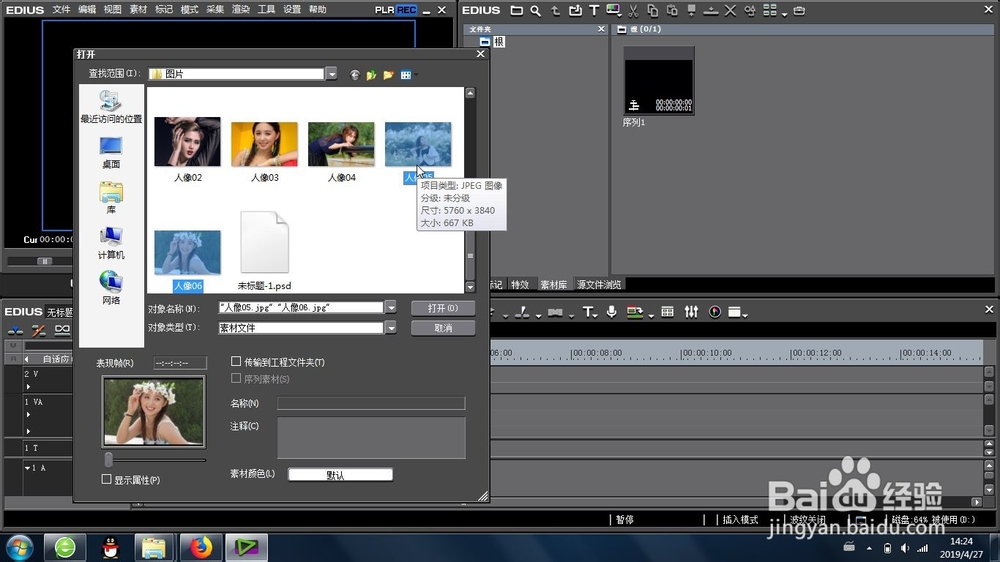
3、将刚才所说的“扭转环绕绕转”效果,拖拽到两段素材的中间位置,形成默认的 扭转环绕绕转效果。


4、还有一个比较重要的参数就是特效的持续时间,这个时间的把控是靠特效条的长度来实现控制,可以用鼠标来进行缩短或者加长。


5、打开信息面板,双击打开这个扭转环绕绕转效果的参数设置窗口,进行特效的详细设置:预设、关键帧以及通用设置,还有就是特效的是时间模式(逐渐加速、逐渐减速)等。

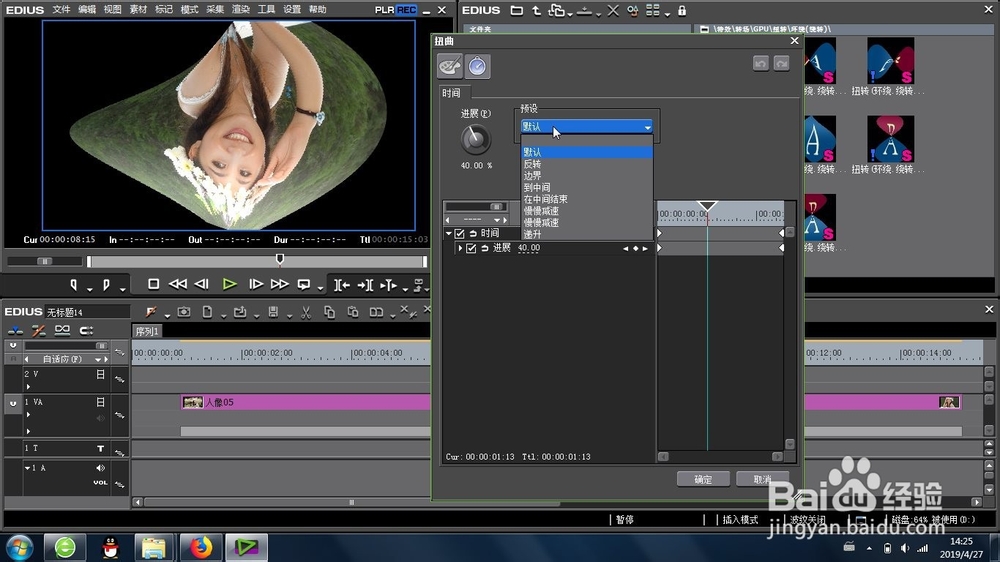
6、同类目下其他的扭转环绕绕转效果效果,可以用鼠标进行拖动替换,并进行时间线上效果的预览。这样我们就完成了扭转环绕绕转效果的制作。


1、1、特效位置的确认;
2、素材的导入;
3、特效的添加;
4、特效参数的调节,
5、同类目特效的替换预览。
声明:本网站引用、摘录或转载内容仅供网站访问者交流或参考,不代表本站立场,如存在版权或非法内容,请联系站长删除,联系邮箱:site.kefu@qq.com。
阅读量:168
阅读量:115
阅读量:105
阅读量:58
阅读量:192